iPhoneの設定で「バックグラウンド更新」を制限することで、バッテリーの節約やデータ通信量の削減を図る方も多いでしょう。
しかし、すべてのアプリを制限することが必ずしも得策ではありません。
特に、通知やリアルタイムな更新が求められるアプリに関しては、制限をかけることで利便性が損なわれる恐れがあります。
本記事では、バックグラウンドアプリの役割や適切な制限の方法、制限すべきでないアプリの選び方について詳しく解説します。
これにより、iPhoneのパフォーマンスを最適化しつつ、必要な情報を確実に受け取るためのポイントを押さえることができます。
バックグラウンドアプリの重要性とは

iPhoneでのバックグラウンドアプリの役割
iPhoneでは、アプリがバックグラウンドで動作することで、通知の受信やデータの更新がスムーズに行われます。
特にメッセージアプリやメールアプリは、リアルタイムでの情報取得が求められ、ビジネスやプライベートの重要な連絡を逃すことなくキャッチできます。
また、天気予報アプリやニュースアプリは最新情報の取得に欠かせないため、バックグラウンド更新が必要です。
これらのアプリのバックグラウンド動作は、ユーザー体験の質を向上させ、iPhoneの利便性を最大限に引き出します。
バッテリー節約の考え方
バックグラウンドでのアプリ動作はバッテリー消費に影響を与えるものの、必要なアプリを制限しすぎると利便性が低下します。
バッテリー節約を意識しすぎて、重要なアプリの通知が届かなくなると、逆にストレスを感じることになります。
そのため、適切な設定を見極め、日常の使用状況に合わせて最適なバランスを保つことが大切です。
また、定期的に使用しないアプリを見直し、削除や制限を行うこともバッテリーの最適化につながります。
バックグラウンド更新のメリット
最新の情報を即座に取得できる点や、スムーズなアプリの動作が可能になります。
特にSNSやニュースアプリでは有益な機能であり、ビジネスにおいてもスケジュールの変更や重要な連絡を逃さないために欠かせない要素です。
また、バックグラウンド更新を活用することで、アプリの立ち上げ時の読み込み時間が短縮され、ユーザーのストレスを軽減します。
さらに、クラウドサービスとの同期がスムーズに行えるため、ファイル共有や共同作業の効率も向上します。
APPの選び方 – 制限すべきでないアプリ

通知が届く重要なアプリ一覧
- メールアプリ(Gmail、Outlook)
- メッセージアプリ(LINE、WhatsApp)
- SNSアプリ(Twitter、Facebook、Instagram)
- 仕事用アプリ(Slack、Microsoft Teams、Zoom)
これらのアプリは、日常生活やビジネスにおいてリアルタイムの通知が求められ、情報の遅延は大きな影響を及ぼします。
バッテリー消費が少ないアプリの特徴
- 通信頻度が低い
- 効率的なデータ圧縮を行う
- ダークモードや省エネ設定が可能
- プッシュ通知を最適化している
バッテリー消費が少ないアプリは、バックグラウンドで動作しても影響が少ないため、必要なアプリには設定を許可するのが良いでしょう。
GoogleやAppleのおすすめアプリ
- Google Maps(ナビゲーション)
- Apple Music(ストリーミング)
- Google Calendar(スケジュール管理)
- Apple Health(健康管理)
GoogleやAppleが提供する公式アプリは、最適化が行われており、バックグラウンドでの動作によるバッテリーやデータ通信の消費も最小限に抑えられています。
バックグラウンド制限のデメリット
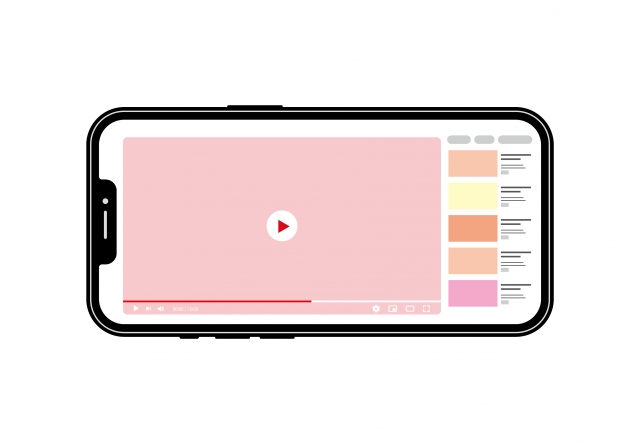
通信の遅延が生じる理由
アプリのバックグラウンド更新を制限すると、通知が遅れたり、データが最新でなくなる可能性があります。
特に、リアルタイムで情報を受け取る必要があるSNSアプリや、ビジネスでの連絡ツールにおいては、通知の遅延がコミュニケーションの支障となる場合があります。
また、天気予報アプリやニュースアプリでは、最新情報を取得できず、ユーザーの期待に応えられない事態を招く恐れもあります。
バックグラウンド更新がオフになっている場合、アプリを開いて初めてデータの取得が行われるため、時間のロスが生じることもあります。
アプリの動作不良の原因
一部のアプリはバックグラウンド更新を前提としており、制限すると正しく動作しなくなることがあります。
たとえば、ナビゲーションアプリでは、バックグラウンドでの位置情報の取得が途切れることで、目的地までの案内が正確でなくなり、ルートが適切に再計算されない場合があります。
また、クラウド同期を行うファイル管理アプリや写真バックアップアプリでは、バックグラウンドでの同期が制限されることで、データの喪失や同期エラーが発生することもあります。
これらの問題は、ユーザー体験に直接的な悪影響を与えるため、慎重な判断が求められます。
ユーザー体験に与える影響
利便性の低下や、重要な通知の見逃しが発生する可能性があります。
バックグラウンド更新を制限することで、アプリを開かないと通知が届かない状態になり、緊急の連絡や大切なリマインダーを逃してしまうリスクがあります。
さらに、メールアプリの場合、更新が制限されていると新しいメールが届いているかを常に確認する必要があり、手間が増えます。
これにより、アプリの使用頻度が減少し、結果としてそのアプリの価値が低下してしまう可能性もあります。
データ通信量の管理方法

モバイルデータを節約するための手順
- 「低データモード」を有効にすることで、不要なバックグラウンドデータの送受信を最小限に抑えることができます。
- 不要なアプリのモバイルデータ使用を制限し、通信量の無駄を削減します。
- Wi-Fi接続時にのみバックグラウンド更新を許可する設定にすることで、モバイルデータの消費を抑えつつ、最新の情報を取得できます。
- データ通信量の大きなアプリ(動画ストリーミングアプリや地図アプリなど)は、必要な場合にのみ使用するようにします。
Wi-Fi使用時の注意点
バックグラウンド更新をWi-Fi接続時のみ許可することで、モバイルデータの使用量を抑えられます。
しかし、公共のWi-Fiを利用する際にはセキュリティリスクもあるため、安全な接続先を選ぶことが重要です。
VPNの使用を検討し、プライバシーの保護を行うことで、安全かつ効率的な通信が可能になります。
また、Wi-Fi接続時でも大量のデータを消費するアプリについては、定期的なバックグラウンドデータの見直しを行い、不要なデータ通信を避けるようにしましょう。
アプリ別データ使用量の確認方法
「設定」→「モバイル通信」から、各アプリのデータ使用量をチェックできます。
また、アプリごとにモバイルデータの使用可否を設定することで、無駄なデータ通信を防ぎます。
特に、データ通信量が多いアプリは使用状況に応じて制限をかけ、定期的に見直しを行うことが大切です。
さらに、アプリの設定でバックグラウンドデータの使用を細かく管理できる場合は、必要に応じて最適な設定を行いましょう。
オフにしてはいけないアプリの特徴

SNSアプリの重要性
SNSアプリはリアルタイムでの情報取得や友人・家族とのコミュニケーションに不可欠です。
メッセージの遅延や重要な通知を逃すリスクを避けるため、バックグラウンド更新を許可しましょう。
特に、仕事でSNSを活用している場合は、確実に通知を受け取ることが求められます。
地図アプリと位置情報の利用
地図アプリやナビゲーションアプリは、バックグラウンドでの位置情報の取得が必要になることがあります。
目的地への到達や現在地の把握に支障が出ることを避けるため、必要に応じてバックグラウンド更新を許可しましょう。
また、オフライン地図の活用や位置情報の精度向上の設定も検討しましょう。
音楽ストリーミングアプリの利便性
音楽アプリをバックグラウンド再生できない場合、スムーズな音楽体験が妨げられます。
バックグラウンド更新を許可することで、プレイリストの自動同期や新しい楽曲の取得が行えるため、より快適なリスニング環境を実現します。
また、オフライン再生用のダウンロード設定も活用しましょう。
バックグラウンドの設定方法

iPhoneでの設定手順
「設定」→「一般」→「Appのバックグラウンド更新」から、個別にオン・オフを設定できます。
さらに、各アプリの通知設定も確認し、重要な通知を逃さないよう調整しましょう。
特にビジネス関連アプリやスケジュール管理アプリはバックグラウンド更新をオンにしておくと便利です。
Androidとの違い
Androidではアプリごとの詳細な制御が可能で、バックグラウンド動作の制限や許可の設定がより細かく行えます。
バッテリー管理やデータ使用の観点で比較すると、iPhoneはシンプルな設定が特徴ですが、Androidのほうが細かいカスタマイズが可能です。
最適な設定を見つけるためのヒント
使用頻度の高いアプリを優先的に許可し、不要なアプリは制限するのが理想的です。
また、定期的にバックグラウンドで動作しているアプリを見直し、不要なものはオフにすることで、バッテリーの持ちを向上させることができます。
バックグラウンドの設定方法

利用頻度や必要性に応じて、個別にバックグラウンド設定を最適化しましょう。
ビジネスアプリ、SNS、ナビゲーションアプリなどは、バックグラウンド更新を許可しておくと利便性が向上します。
一方、ゲームや重たいメディアアプリは、必要時のみ更新する設定にすると、バッテリーやデータ通信量を節約できます。
バッテリー消費とバックグラウンド更新の関係

バックグラウンドでのデータ消費の原因
頻繁な同期やデータ通信がバッテリー消費の主な原因となります。
また、位置情報の取得や通知サービスのバックグラウンド動作もバッテリーに負担をかける要因です。
SNSアプリやニュースアプリのように、定期的な更新を行うアプリは特に注意が必要です。
バッテリーセーバーの活用法
低電力モードを活用すると、バックグラウンド動作を自動的に抑えることができます。
バッテリーセーバーを有効にすることで、通知や自動更新が制限されるため、緊急時の連絡を逃さないよう、特定のアプリのみバックグラウンド更新を許可する設定が推奨されます。
使用状況に応じた設定変更の重要性
必要なアプリのみバックグラウンド更新を許可し、不要なアプリは制限しましょう。
特に、業務に使うアプリはリアルタイムの同期が必要な場合が多いため、設定の確認を行うことが大切です。
また、外出時や旅行時には、データ通信量の節約とバッテリーの持続性を考慮して設定を調整しましょう。
通知機能を活かすアプリ

重要な更新情報を逃さない方法
アプリの通知設定を最適化し、必要な情報をリアルタイムで受け取れるようにしましょう。
特にメッセージアプリやメールアプリは、通知が遅延すると業務に支障をきたす可能性があります。
ビジネス用アプリの選定基準
仕事で使うアプリ(Slack、Teams など)はバックグラウンド更新を許可することで業務効率が向上します。
また、プロジェクト管理アプリやカレンダーアプリも、バックグラウンド更新を有効にすることでスケジュール管理がスムーズに行えます。
プライバシーとセキュリティについての考慮
バックグラウンド動作を許可することで、セキュリティリスクが高まる可能性があるため、信頼できるアプリのみ許可しましょう。
不要なアクセス権限を削除することで、セキュリティの向上が期待できます。
アプリのタスク管理と快適な使用

タスクキルの影響
頻繁なタスクキルは、逆にバッテリー消費を増やすことがあります。
タスクキルによってアプリの状態がリセットされ、再起動時にリソースを消費するため、パフォーマンスが低下する場合があります。
アプリの再起動と更新のメリット
定期的な再起動やアプリの更新により、快適な動作を維持できます。
特に、バグ修正やセキュリティパッチの適用が行われる更新は、積極的に行うことが推奨されます。
お客さまのサポート情報
公式のサポート情報を参考にしながら、最適な設定を見つけましょう。
Appleサポートやアプリ提供元の公式ガイドラインに従うことで、トラブルを未然に防ぎ、安心してアプリを利用できます。
まとめ
iPhoneのバックグラウンド動作は、アプリの利便性を最大限に引き出す重要な機能です。
しかし、無闇に制限をかけると、通知遅延や動作不良が生じる可能性があり、逆にストレスを感じることもあります。
重要なアプリや、バッテリー消費が少ないアプリについては、慎重に設定を行い、必要に応じてバックグラウンド更新を許可しましょう。
これにより、快適なユーザー体験と効率的な作業環境を両立させることが可能です。


